Како проверити рачунар помоћу програма АИДА64

- 3523
- 430
- Levi Block
Понекад постоји потреба да се сазнате неке карактеристике рачунара и његових способности. На пример, морате да водите малу надоградњу да бисте повећали количину РАМ-а. Али како сазнати која врста меморије је постављена да купи исто, и да ли на матичној плочи купује исто и да ли постоје бесплатни слотови на матичној плочи? Или морате сазнати карактеристике процесора, тестирати је у различите врсте прорачуна. Много је таквих ситуација. Да бисте сазнали све ово, уопште није потребно да се наоружате одвијачем и растављате рачунар. Нарочито не -специалистички појављивање детаља није о томе шта ће рећи, чак и ако имају ознаку. Штавише, неће успети да сазна своје стварне карактеристике. Али све је много једноставније - постоје посебни програми који ће све то представити у погодном облику, а ништа нећете морати да растављате.

Упутство за рад са програмом АИДА64.
Какав програм
АИДА64 је веома погодан и популаран програм који приказује све информације о рачунару. Његове раније верзије зване су Еверест, сада су пронађене. Шта је програм АИДА64 за? Приказује детаљне информације о "жлезди" и софтверу инсталираним на рачунару. Овде можете видети карактеристике скоро свих компоненти - матичне плоче, РАМ-а, процесора, видео картице, тврдог диска и много више, према произвођачу. Такође ће показати верзије и стање оперативног система и њених делова, као и инсталиране програме. АИДА64 је плаћени програм, али постоји верзија која је означена као пробне верзије. То значи да ће она радити са одређеним ограничењима док се лиценца не купује. Уместо неких карактеристика биће приказано пробне верзије натписа, што ће нестати након уношења броја лиценце. Она ће показати главне податке, а неки ће сакрити натпис.
Инсталација и покретање АИДА64
Нема проблема са инсталацијом ове апликације. Само га требате преузети са службене странице (хттпс: // ввв.аида64руссиа.цом / довнлоад) и затим старт. Процес инсталације се јавља брзо и не разликује се од уградње било које друге апликације. Након тога, на радној површини ће се појавити пречица за покретање. Без куповине лиценце, постављена је пробна верзија, односно са ограничењима. Али на сајту постоји прилика за примену и добијање бесплатне лиценце бесплатно, што ће уклонити сва ограничења током 30 дана. Ово је довољно да добијете најпопурније информације о рачунару.
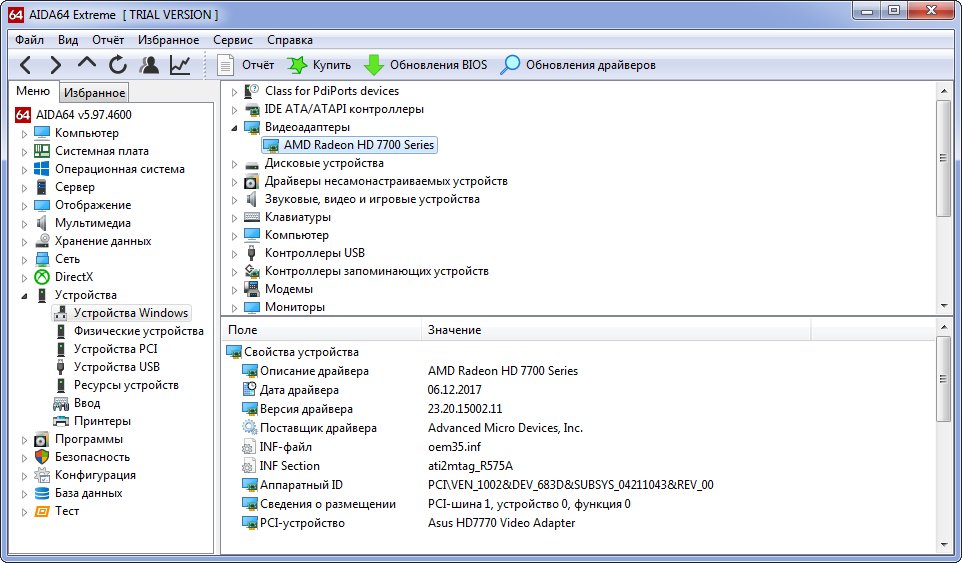
Провера стабилности рачунара након убрзања
Когда процесор "разогнан", то је работает на повишенних частотах, всасте можно работать нестабиелно. На пример, процесор се може прегревати и искључити или можда постоје проблеми са разменом података са РАМ-ом, а могући су различити други проблеми. Обично се све ово манифестује на терету и под обичним условима се ништа не догађа. АИДА64 може да провери перформансе система у условима великог оптерећења. За то се процесор учитава различитим прорачунима колико год је то могуће, а њени параметри се прате. Такво оптерећење ће се креирати сасвим "тешким" апликацијама - видео или 3Д графиком, неким играма и другим програмима ресурса. Како користити ову прилику у АИДА64? Да бисте то учинили, постоји предмет у менију "Сервице" - "Тест стабилности система". Прозор се отвара где можете да одаберете које подсистеме морате да проверите. Подразумевано, провера хард диска и графички процесор је онемогућена, али могу се укључити. Процесор и провера меморије су укључени.
Тест је покренут дугме "Старт", а према распореду можете пратити поступак. Пратите температуру процесора - ако постане превелика, прекидајте чек. У прозору се приказују грешке и неуспеси ако их открију. Ако их има више од пет, онда постоје проблеми са конфигурацијом рачунара. Извештај се може сачувати за даљу студију. Чек се мора зауставити независно помоћу дугмета "Стоп", након најмање пола сата рада. Ако температура брзо расте, онда је потребно да прекинете овај процес раније. Такође у менију "Сервице" постоје посебни тестови за главне и графичке процесоре, као и чврсти диск - такође је корисно користити их. Постоје многе друге методе верификације у левој колони програма, у грани "Тест".
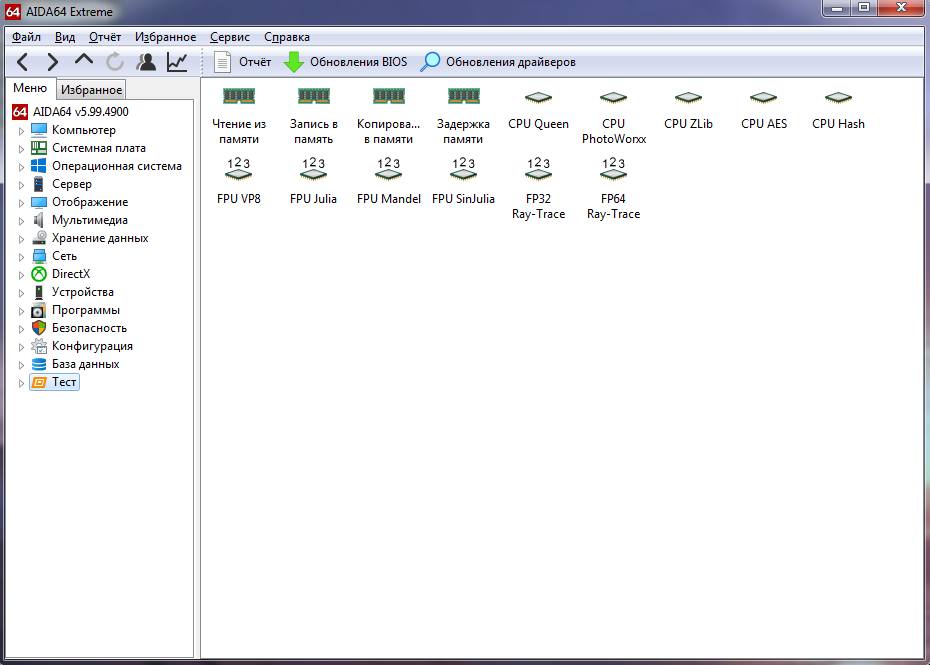
Евалуација ефикасности хлађења
Неки воле да конфигуришу перформансе својих рачунара користећи различите суптилне поставке. Укључујући методу "распршивања", када се повећава вишеструки прерађивач и почиње да ради на повећаним фреквенцијама. Али у исто време, он почне да је снажније колекције, што може изазвати различите проблеме, од поновног покретања до неуспеха. АИДА64 вам омогућава да видите температуру процесора у оштрим условима, на потпуно оптерећење. То се може урадити уз помоћ стресног теста о коме се разговарало горе. У току њега граф приказује и оптерећење на свако језгро и температуру. Иза ових графикона морате да следите и процените да ли се систем за хлађење делује са својом функцијом када се процесор потпуно учита дуже време.
Али како сазнати температуру видео картице? На исти начин, али морате да одаберете тест графичког процесора - ГПУ. Такође има сензор температуре и могу се приметити његови подаци. Нормални режим температуре један је од услова нормалног рада система. Стога, ако видите на графикону да је језгра више више од 40-50 степени, требали бисте размислити о побољшању хлађења. Боље је прекинути тест са јаком грејањем.
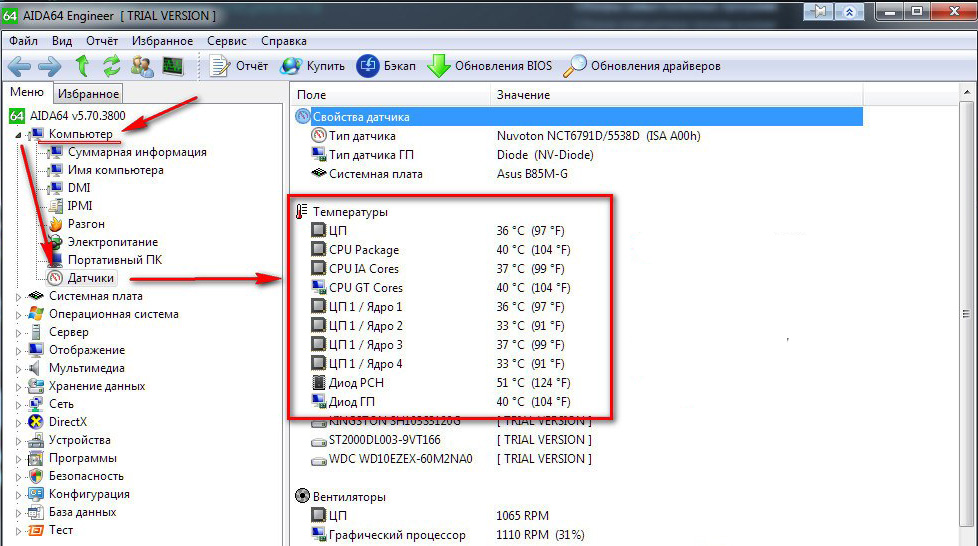
Испитивање квалитета опреме
Различите гране отворене листе на десној страни апликације омогућавају вам да сазнате све о постојећој опреми и софтверу. На пример, можете сазнати учесталост РАМ-а у грани "системски одбор" - "СПД". Постоје детаљне информације за сваки бар ако их има неколико. Успут, овде можете видети број слотова - празних ће се такође приказати. Можете да проверите РАМ-а у грани "тестове". Постоји сет свих врста опција - читање из меморије и снимања у њему, време рама и тако даље. Након ревизије, приказује се упоредни стол на којој можете видети карактеристике меморије у поређењу са другим конфигурацијама.
Подаци о процесору можете видети и у грани "Систем Цоде", у одељцима "ЦПУ" и "ЦПУИД". Тамо можете видети његово пуно име и технолошки процес и још много тога. Процесор можете да тестирате у различитим режимима у одељку "Тестови" на левој страни програма. Како да откријете утичницу са матичном плочом? Врло једноставно - у грани "системски одбор" - "системски одбор". Детаљне информације о њему биће приказане на десној страни и испод можете пронаћи податке на утичници. У одељку "Цхипсет" можете пронаћи пуно корисних ствари у кориштеном чипсету.
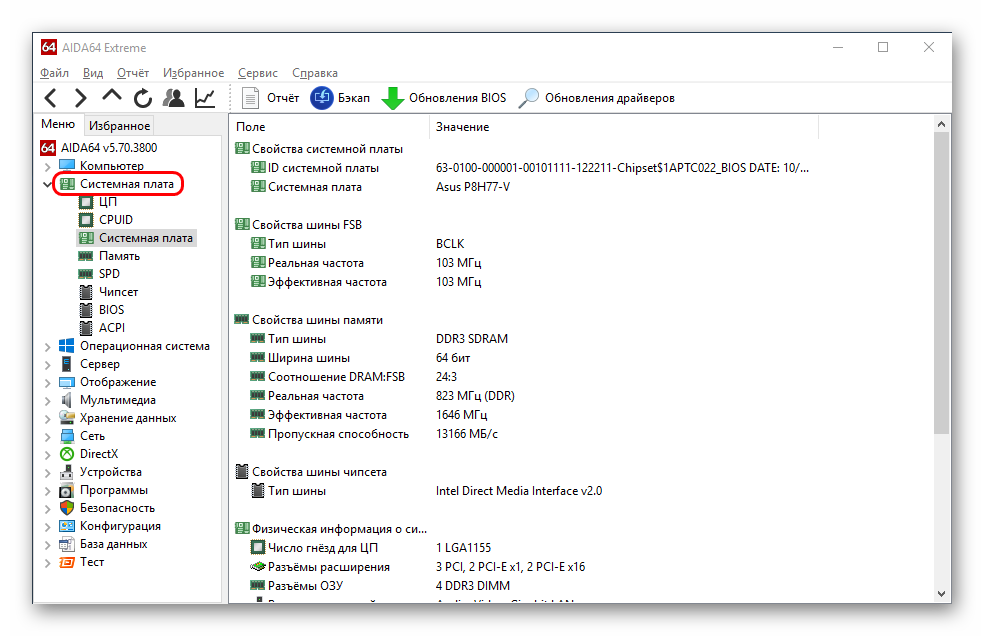
Како проверити видео картицу у АИДА64? Сви подаци о њему могу се наћи у "дисплеју" подружница - "Графички процесор". Али тест се може покренути из менија "Сервице" - "ГПГПУ тест". Ће се израчунати и приказати брзину преноса података у различитим режимима. Такође можете да проверите чврсти диск - у истом менију постоји предмет "тест диска". Биће проверене различите карактеристике и резултати ће се приказати. И техничке информације могу се посматрати у "Складиштењу података" - "АТА" подружница. Има све, највише, до величине, тежине и произвођача.
Како спровести тест стреса путем АИДА64
Потребан је тест напрезања процесора да би се проверила поузданост његовог рада са максималним оптерећењем дуже време. Ово је посебно важно ако је њен учинак конфигурисан, на пример, оверклоковање. Како то учинити, већ смо испитали - у менију "Сервице" постоји предмет "Тест стабилности система". Али не идите далеко од рачунара и контролишете температуру. Ако почне брзо расти, чек треба прекинути и листу откривених грешака.

